Se os servidores Destiny 2 não estiverem disponíveis em seu PC com Windows e, portanto, sua experiência de jogo estiver ficando afetado de novo e de novo, então você deve tentar as soluções fornecidas neste guia para se livrar disso emitir.
Se você gosta de jogos multiplayer online, certamente já deve ter ouvido falar de Destiny 2. A incrível jogabilidade com gráficos interativos deste jogo premiado resultou em sua popularidade. O jogo é incrível e permite que você compita com outros jogadores também. Além disso, você também pode convidar seus amigos para lutar em grupos. Em uma ilha particular do terceiro mundo, você pode se unir e matar alienígenas e seus senhores para vencer.
Destiny 2 é, sem dúvida, amado por vários jogadores ao redor do mundo. Porém, quando algum problema aparece durante o jogo, esse amor pode até se transformar em ódio. Um desses erros é o “Servidores Destiny 2 não disponíveis no PC”. Este é um erro bastante comum que aparece repetidamente durante o jogo. A menos que você faça algo sobre o erro, uma jogabilidade suave e realista com seus amigos sempre será limitada a um pensamento e nunca se tornará realidade.
Portanto, para ajudá-lo a obter a jogabilidade perfeita e ininterrupta no Destiny 2, reunimos este guia simples. Aqui, você encontrará todas as soluções confiáveis para ajudá-lo a se livrar do erro de uma vez por todas. Portanto, sem mais delongas, vamos dar uma olhada nas soluções imediatamente.
Métodos para corrigir servidores de Destiny 2 indisponíveis
Se os servidores Destiny 2 não estiverem disponíveis no PC, existem algumas soluções que você pode tentar para corrigir o erro. Nós fornecemos algumas das melhores soluções abaixo para o mesmo. Você deve tentar essas soluções cronologicamente, conforme explicado, para se livrar do erro permanentemente. Então, pare de rodeios e vá direto para as soluções abaixo.
Correção 1: reinicie o roteador ou reconecte a Internet
Para jogar Destiny 2, você pode usar um cabo Ethernet ou conectividade Wi-Fi para uma conexão com a Internet. Se você enfrentar o erro de servidores Destiny 2 não disponíveis no PC, a primeira coisa que você precisa fazer é desligar o roteador e reiniciá-lo novamente. Desconecte o cabo ethernet ou desconecte o Wifi, desligue o roteador e aguarde 5 minutos antes de reiniciar e reconectar/reconectar a internet. Isso permitirá que o roteador limpe os arquivos temporários e comece do zero.
A sequência é bastante fácil de seguir, mas reconfortante. Isso pode facilmente corrigir o erro para você. Se o problema persistir, você precisará da ajuda da próxima solução.
Leia também: Como corrigir WiFi conectado, mas sem Internet no Windows
Correção 2: verifique se o servidor está inativo
Outra coisa que pode ajudá-lo com os erros de servidores de Destiny 2 não disponíveis é verificar se o servidor está inoperante. Os desenvolvedores do jogo compartilham informações regulares com os jogadores sobre o período de manutenção regular. Durante esse período, você pode não conseguir jogar enquanto a equipe instala as atualizações. Você pode visitar o Site oficial da Bungie (o desenvolvedor do jogo). Aqui, você verá o tempo durante o qual o jogo receberá novas atualizações ou a garantia de manutenção regular.
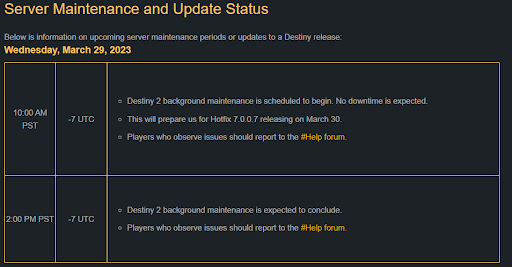
Tente jogar o jogo após o término do período. Se esse erro aparecer novamente, siga a próxima solução.
Correção 3: atualize o driver de rede
Uma das melhores soluções para corrigir o erro “Servidores Destiny 2 não disponíveis” no PC é atualizar o driver de rede. Como os servidores estão relacionados aos servidores da Internet e a Internet é acessada por meio de um adaptador de rede, a atualização do driver pode ajudá-lo a executar o jogo. O driver é o conjunto de arquivos que define como um dispositivo será executado no sistema operacional Windows. Por isso, drivers desatualizados pode causar problemas relacionados à rede.
Existem vários métodos para baixar e atualizar um driver. No entanto, a maioria desses métodos é manual e pode até falhar. Portanto, recomendamos que você use a ajuda do utilitário Bit Driver Updater para facilitar. Esta é uma solução automática que lhe permite-
- atualizar drivers com um único clique
- agendar atualizações de driver
- backup/restaurar os drivers
- ignore atualizações de driver desnecessárias.
- obtenha atualizações com certificação WHQL em todos os momentos
Isso não é tudo. A ferramenta possui inúmeras qualidades e recursos que você pode usar. Mas, por enquanto, vamos dar uma olhada em todo o procedimento para corrigir o erro de servidor Destiny 2 não disponível. Siga os passos abaixo para saber como usar o Bit Driver Updater, atualize o driver do adaptador de rede e corrija o erro:
- Com a ajuda do botão fornecido abaixo, Baixe o Bit Driver Updater configurar. Instale a ferramenta no seu dispositivo.

- Uma vez instalado o software, correr e permitir que a ferramenta escaneie o sistema. Clique no Drivers de digitalização botão se a digitalização não iniciar automaticamente.

- Quando a lista de atualizações de driver aparecer, clique no botão Atualize tudo ou o Atualizar agora botão para obter as atualizações.

- Reinicie o sistema quando todas as atualizações necessárias estiverem instaladas.
Se esse método não resolver o problema, siga o próximo método.
Leia também: Como corrigir o erro de desconexão do servidor dedicado Valheim
Correção 4: modifique a conectividade de rede
O último método, se nenhum dos acima corrigir os servidores Destiny 2 não estão disponíveis no erro do PC, é modificar a conexão com a Internet. Se puder, mude de Wifi para uma conexão ethernet. A conectividade ethernet é mais forte e mais estável e, portanto, oferece uma jogabilidade incrível.
Os servidores de Destiny 2 não estão disponíveis: corrigido
Então, esses foram os métodos que permitirão que você obtenha uma jogabilidade incrível em Destiny 2, sem problemas de internet. Todas as soluções fornecidas acima são confiáveis e não afetam seu sistema ou seus dados de forma alguma. Se você tiver alguma dúvida relacionada ao guia ou seus métodos, use a seção de comentários abaixo.
Explique suas dúvidas em detalhes e retornaremos com soluções confiáveis para sua facilidade. Além disso, se você gostou deste artigo sobre como corrigir os erros de servidores de Destiny 2 não disponíveis, siga-nos em Facebook, Twitter, Instagram, pinterest, e tumblr. Não se esqueça de assinar a newsletter do nosso blog para mais atualizações e artigos interessantes.